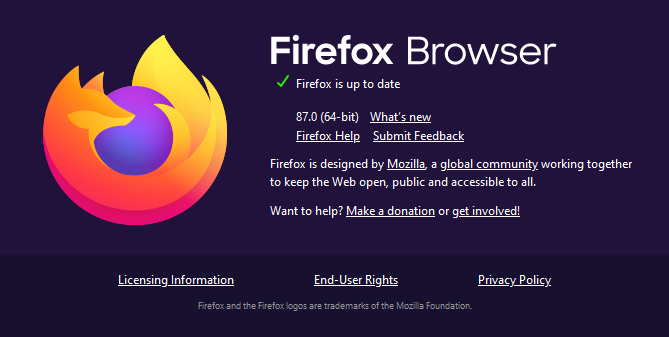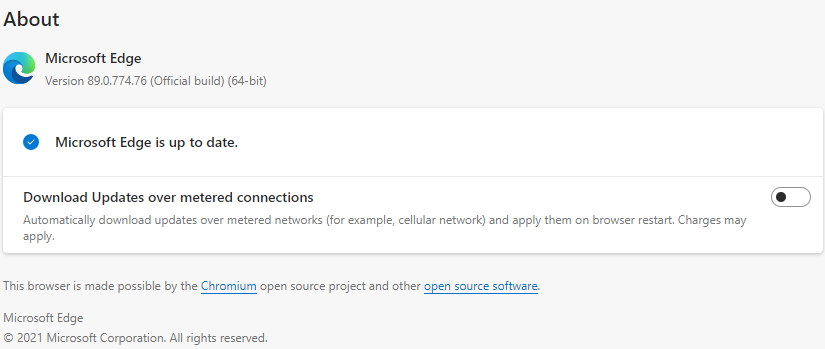Что такое панель инструментов Babylon?
Панель инструментов Babylon также известна как панель инструментов поиска Babylon. Это дополнение к веб-браузеру, которое часто рекламируется как инструмент, помогающий пользователям улучшить работу в Интернете. Эти ложные надежды соблазняют многих людей, которые считают, что они могут использовать программу для быстрого перевода и получения определений слов без необходимости поиска в Интернете.
Что делает панель инструментов Babylon?
Эта потенциально опасная панель инструментов браузера изменяет поисковую систему по умолчанию, домашнюю страницу, а также параметры новой вкладки. В результате на вашем экране постоянно отображается раздражающая реклама. Эти основанные на рекламе кампании могут быть хитрыми и заставлять пользователей платить за несуществующие услуги и/или программы. Пользователя также могут попросить принять участие в опросе или получить «фальшивое» вознаграждение. Все эти действия раскрывают личную информацию пользователей.
Чаще всего человек непреднамеренно загружает панель инструментов Babylon, думая, что получает бесплатное полезное приложение. Затем панель инструментов браузера будет установлена во всех интернет-браузерах на этом компьютере, таких как Safari, Google Chrome, Mozilla Firefox, Internet Explorer и другие браузеры.
Вообще говоря, панель инструментов Babylon замедляет работу браузеров, вызывает проблемы с конфиденциальностью, а также может вызвать серьезное заражение вредоносным ПО. Это связано с тем, что эта нежелательная панель инструментов занимает значительное количество ресурсов вашего компьютера.
Как избежать установки панели инструментов Babylon на ваш компьютер
После того, как панель инструментов установилась, пользователям становится практически невозможно ее удалить. Обычно, когда пользователи открывают панель инструментов и вводят запросы в строку поиска, они перенаправляются на search.babylon.com, который является совершенно бесполезным сайтом. Вы видите, через какие трудности проходит человек? Чтобы избежать всех этих проблем, вам нужно быть очень осторожным при загрузке и установке программ.
Вот пять советов, которые помогут свести к минимуму риск установки вредоносных приложений:
- Избегайте сторонних сайтов.
- Нажимайте только на прямые ссылки с/найденные на официальном сайте программного обеспечения.
- Не посещайте сайты, на которых размещены порнофайлы или файлы с азартными играми.
- Снимите флажки с предварительно отмеченных флажков. Вместо этого выберите вариант выборочной/расширенной установки.
- Наконец, всегда читайте мелкий шрифт перед установкой программного обеспечения.
Как удалить панель инструментов Babylon
Из того, что было упомянуто выше, совершенно ясно, что Вавилонский вирус может проникнуть в ваш компьютер, даже если вы этого не осознаете. Вы будете потрясены тем, что ваша поисковая система по умолчанию была заменена неизвестной страницей.
Это руководство по удалению панели инструментов Babylon должно помочь вам исправить ущерб, если вы один из тех людей или знаете кого-то, кто находится в похожем затруднительном положении. Выполните следующие шаги, чтобы вручную удалить Babylon Toolbar с вашего устройства:
- Wi7 пользователей
- Нажмите Пуск
- Выберите панель управления
- Перейдите в «Программы» и нажмите «Удалить программу».
- Пользователи WindowsXP
- Нажмите Пуск
- Выберите настройки
- Нажмите Панель управления
- Нажмите «Добавить или удалить программу».
- Пользователи Windows 8 и 10
- Щелкните правой кнопкой мыши меню быстрого доступа в левом нижнем углу.
- Выберите панель управления
- Выберите «Программы и компоненты»
- Пользователи Mac OSX
- Нажмите на Искатель
- Выберите приложение
- Перетащите приложение из папки «Приложения» в «Корзину».
- Очистить корзину
Удаление панели инструментов Babylon из ваших браузеров
Выполните следующие действия для любых нежелательных и подозрительных программ из вашего браузера:
- Интернет-проводник
- В правом верхнем углу нажмите на значок шестеренки
- Выберите «Управление надстройками»
- Поиск всех недавно установленных надстроек или плагинов
- Нажмите удалить
Если проблемы не устранены, вам может потребоваться сбросить настройки браузера до значений по умолчанию.
- Гугл Хром
- Нажмите на три вертикальные точки, чтобы открыть меню.
- Выберите «Дополнительные инструменты»
- Выберите расширения
- Найдите недавно установленные надстройки и удалите их.
Как и в случае с Internet Explorer, вам может потребоваться сбросить настройки браузера до значений по умолчанию, если проблема не устранена.
- Мозилла Фаерфокс
- Откройте главное меню Mozilla.
- Выберите дополнения
- Нажмите Расширения
- Поиск недавно установленных подключаемых модулей браузера
- Удалите плагины Babylon Toolbar вместе с другими сомнительными плагинами

Обновите Firefox, чтобы сбросить настройки браузера по умолчанию, если у вас по-прежнему возникают проблемы с удалением панели инструментов Babylon.
- Сафари
- Откройте меню Safari
- Выберите настройки
- Нажмите на расширения
- Выбрать все недавно добавленные расширения
- Нажмите Удалить

Либо откройте браузер Safari, а затем в раскрывающемся меню выберите «Очистить историю и данные веб-сайта». В новом окне выберите «Вся история» и, наконец, выберите «Очистить историю».
- Microsoft Edge
- Откройте Microsoft Edge
- Нажмите на значок с тремя горизонтальными точками в правом верхнем углу.
- Выбрать все недавно добавленные расширения
- Выберите «Удалить»

Либо откройте браузер и нажмите «Настройки». Выберите «Выберите, что очистить», затем нажмите кнопку «Показать больше». Выберите все, а затем нажмите «Очистить».
NB: После того, как вы сделали все вышеперечисленное, просканируйте свой компьютер с помощью авторитетного антивирусного инструмента, чтобы полностью удалить все оставшиеся инфекции.